En este tutorial de «cómo hacer», le mostraré cómo deshabilitar las actualizaciones automáticas en Windows Server 2016 y 2019.
Si buscamos en las opciones de Windows Update en la configuración de Windows, no hay opción para deshabilitar o al menos controlar el funcionamiento de las actualizaciones.

Sin embargo, hay una forma sencilla en Windows Server de configurar el comportamiento de la actualización de Windows sin pasar por políticas de grupo o locales, que le explicaré ahora usando la utilidad sconfig.
Abra una ventana de PowerShell como administrador
En el servidor, abra una ventana de Windows PowerShell como administrador.
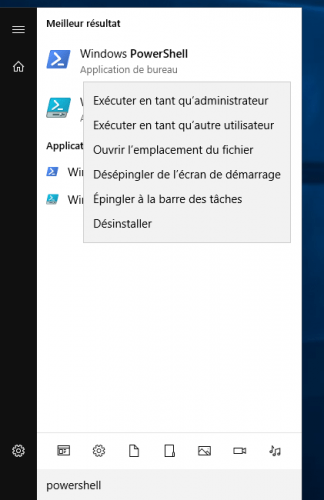
Abra la utilidad sconfig
En el símbolo del sistema, ingrese sconfig (configuración del servidor) para iniciar la utilidad de configuración del servidor de Windows.
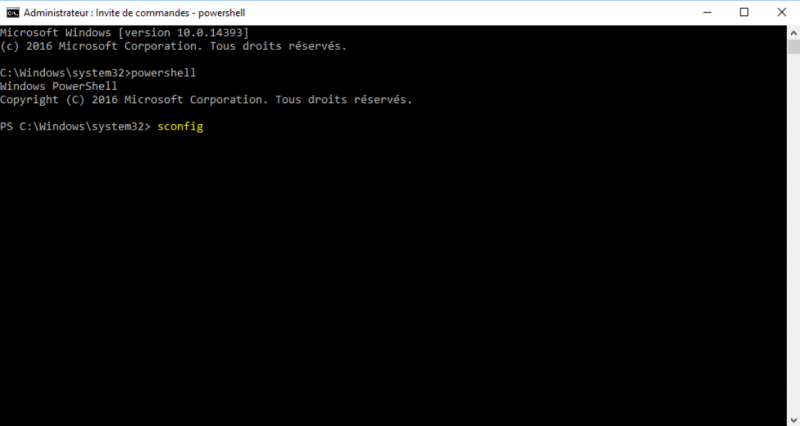
Accede a la configuración de Windows Update
Para cambiar la configuración de Windows Update, ingrese la opción 5.
Configurar actualizaciones automáticas manualmente
Ingrese la letra m para configurar la ejecución de las actualizaciones manualmente.
Actualización automática deshabilitada
Se muestra un mensaje que indica que Windows Update está configurado en modo manual. Haga clic en Aceptar para cerrar el mensaje.
Ahora sabe cómo deshabilitar las actualizaciones en Windows Server 2016 y 2019 con la utilidad sconfig.
En un entorno de Active Directory, si se aplica una política de grupo, anulará la configuración configurada en sconfig.
